Hiện bạn đang sở hữu trên tay một chiếc iphone “xịn sò”. Bạn có nhu cầu tạo nhạc chuông cho iphone bằng những giai điệu yêu thích và đang thịnh hành nhất. Nhưng bạn lại chưa biết có những cách nào để thực hiện hóa ý muốn đó. Vậy thì còn chần chờ gì nữa mà không đọc ngay bài viết hướng dẫn cách tạo nhạc chuông iphone vừa dễ thực hiện mà lại chuẩn xác.
 Có những cách nào để tạo nhạc chuông cho iphone? (Nguồn: Internet)
Có những cách nào để tạo nhạc chuông cho iphone? (Nguồn: Internet)
Nhạc chuông cho iphone đuôi là gì?
Trước hết, để thuận tiện cho việc tạo nhạc chuông cho iphone, bạn cần xác định đúng định dạng file hay phải nắm rõ nhạc chuông cho iphone đuôi gì? Không giống như hệ điều hành ở Android, Blackberry, Lumia,… khi bạn tải nhạc chuông về từ Internet thường có định dạng .mp3. Trong khi nhạc chuông iphone có định dạng đuôi là .m4r. Do vậy, khi bạn tải các bài hát mà mình yêu thích về làm nhạc chuông cho chiếc iphone yêu quý, chắc chắn bị lỗi định dạng, không dùng được. Đồng nghĩa bạn đã thất bại trong việc tạo nhạc chuông iphone.
Hướng dẫn cách tạo nhạc chuông cho iphone
Bạn đang tìm câu trả lời cho câu hỏi có những cách nào làm nhạc chuông iphone đơn giản nhất mà đảm bảo chính xác? Bạn có thể tạo nhạc chuông iphone trên chính chiếc điện thoại hoặc máy tính bằng 2 cách dưới đây:
Cách tạo nhạc chuông cho iphone bằng itunes
-
B1: Tải và cài đặt iTunes trên máy tính. Sau đó mở iTunes trên máy tính ra.

Sau khi tải, cài đặt xong, bạn mở iTunes trên máy tính (Nguồn: Internet)
-
B2: Thêm một bài hát bất kỳ vào iTunes bằng cách chọn Music, vào File chọn Add to library và cho bài hát bạn muốn làm nhạc chuông vào.
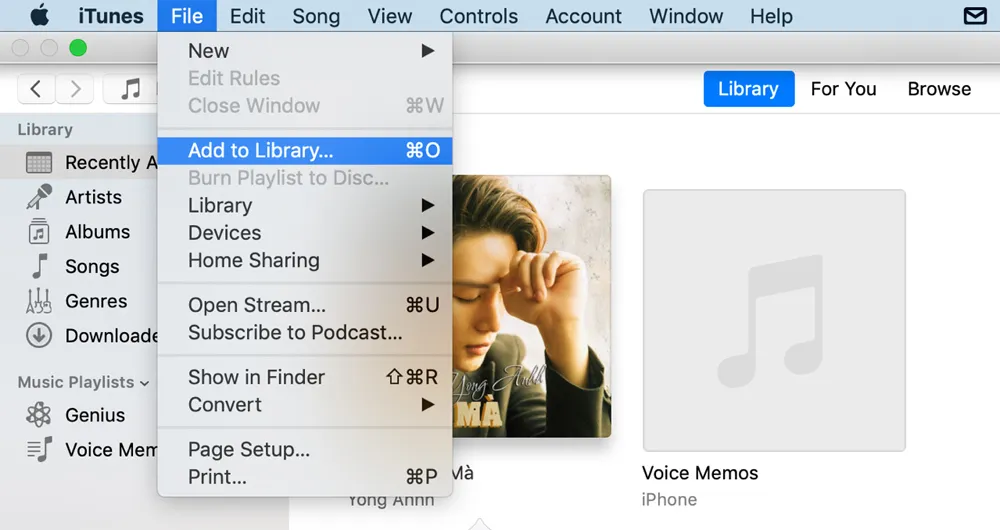 Bước này cho bài hát làm nhạc chuông vào iTunes (Nguồn: Internet)
Bước này cho bài hát làm nhạc chuông vào iTunes (Nguồn: Internet)
-
B3: Nhấp chuột vào bài hát lựa chọn. Click chuột phải lên bài hát và chọn Song Info.
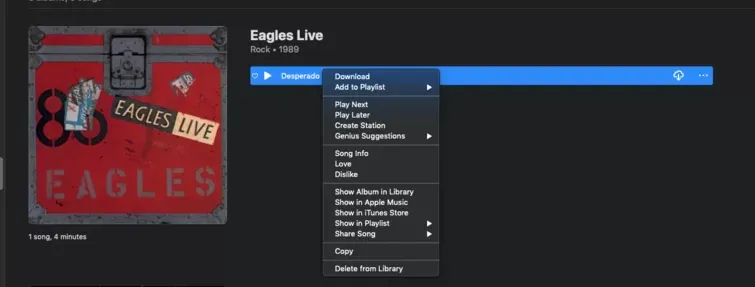 Click chuột phải vào bài hát và chọn Song Info (Nguồn: Internet)
Click chuột phải vào bài hát và chọn Song Info (Nguồn: Internet)
-
B4: Chọn Option. Bạn chọn đoạn nhạc muốn lấy làm nhạc chuông bằng cách nhập các thông số theo định dạng phút:giây ở dòng Start (bắt đầu từ phút, giây nào) , Stop (kết thúc đoạn nhạc chuông ở phút, giây nào). Lưu ý, nhạc chuông chỉ kéo dài đến 30 giây. Lựa chọn xong nhấn nút Ok.
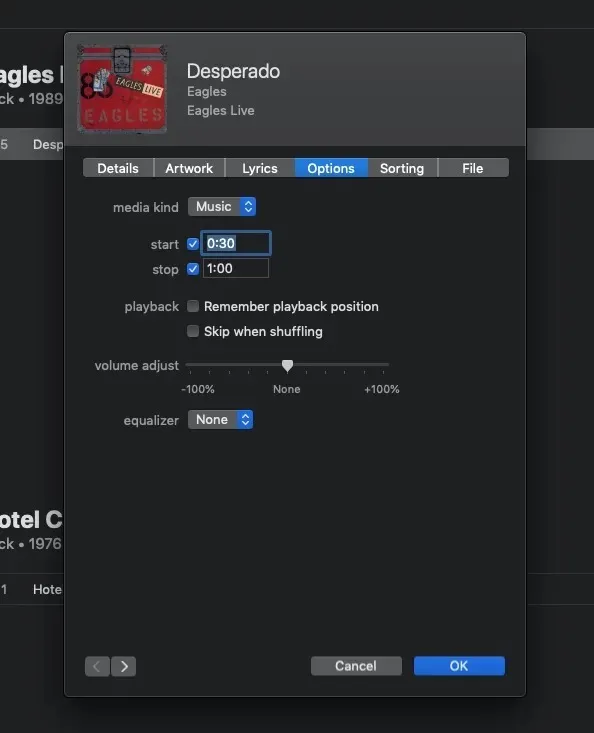 Bạn lựa chọn đoạn nhạc bài hát dài 30 giây làm nhạc chuông (Nguồn: Internet)
Bạn lựa chọn đoạn nhạc bài hát dài 30 giây làm nhạc chuông (Nguồn: Internet)
-
B5: Tiếp tục bạn vào File, chọn Convert, chọn tiếp Create AAC Version. Lúc này đoạn nhạc 30 giây bạn chọn ở trên sẽ thành nhạc chuông cho iphone.
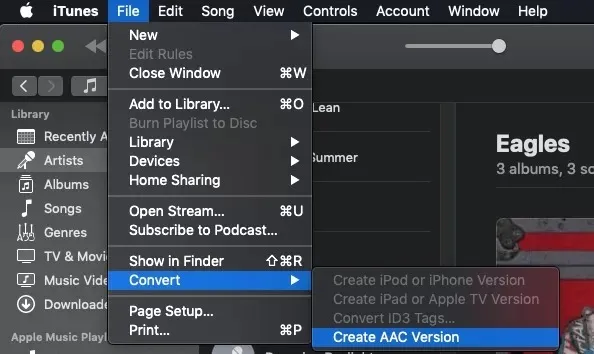 Với bước này để đoạn nhạc 30 giây đã chọn thành nhạc chuông (Nguồn: Internet)
Với bước này để đoạn nhạc 30 giây đã chọn thành nhạc chuông (Nguồn: Internet)
-
B6: Click chuột phải lên nhạc chuông vừa tạo, chọn Show in Finder. Bạn tìm bài hát ở File Explorer, xem nó ở đâu trên ổ cứng máy tính.
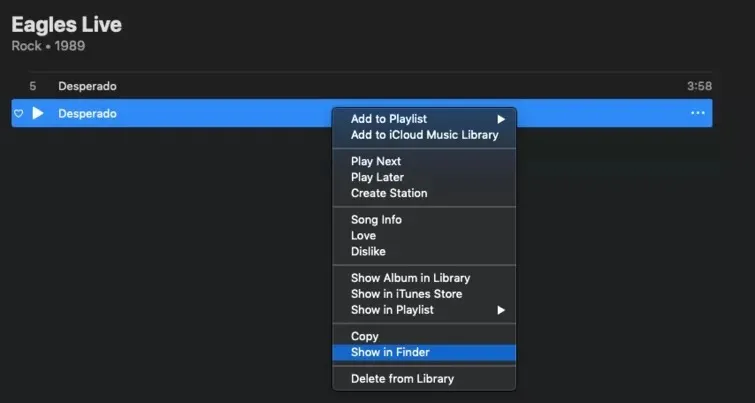 Kiểm tra bài hát nhạc chuông ở đâu trên ổ cứng máy tính (Nguồn: Internet)
Kiểm tra bài hát nhạc chuông ở đâu trên ổ cứng máy tính (Nguồn: Internet)
-
B7: Bạn đổi đuôi bài hát thành .m4r.
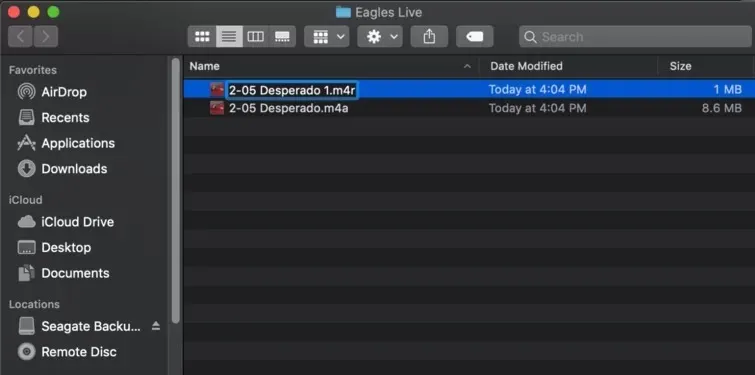 Đổi đúng đuôi nhạc chuông trên iphone .m4r (Nguồn: Internet)
Đổi đúng đuôi nhạc chuông trên iphone .m4r (Nguồn: Internet)
-
B8: Trên màn hình hiển thị như hình dưới, bạn hãy nhấn nút Use .m4r.
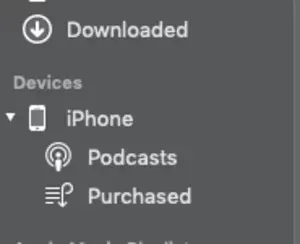 Khi thấy thông báo này hãy chọn Use .m4r (Nguồn: Internet)
Khi thấy thông báo này hãy chọn Use .m4r (Nguồn: Internet)
-
B9: Sử dụng cáp sạc để kết nối máy tính với iphone. Lúc này iphone xuất hiện bên cột trái của iTunes.
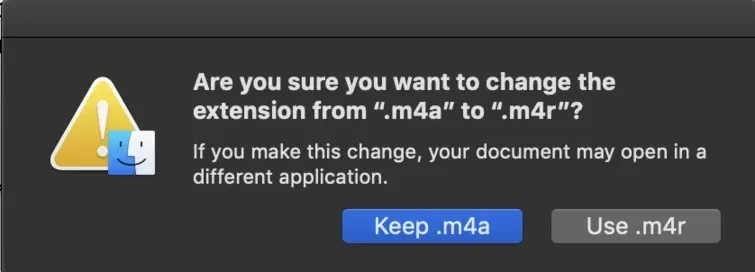 iphone xuất hiện trên iTunes (Nguồn: internet)
iphone xuất hiện trên iTunes (Nguồn: internet)
-
B10: Kéo nhạc chuông .m4r đã tạo và thả vào thẻ Tones.
-
B11: Mở Setting trên iphone, chọn Sounds & Haptics.
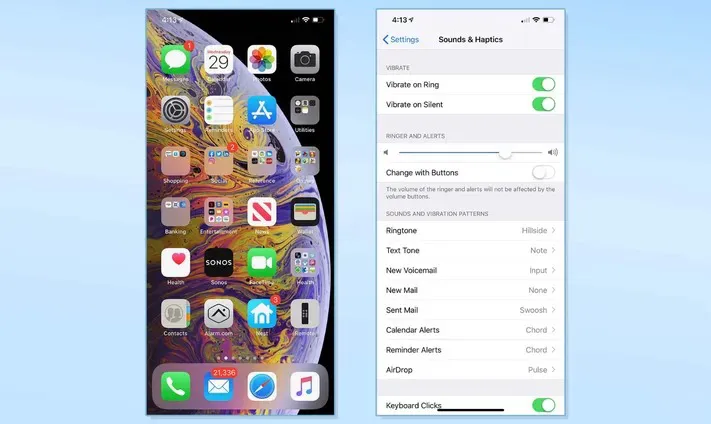 Trên Setting, bạn chọn Sounds & Haptics (Nguồn: Internet)
Trên Setting, bạn chọn Sounds & Haptics (Nguồn: Internet)
-
B12: Chọn Ringtone. Bạn sẽ nhìn thấy nhạc chuông bạn tạo. Bạn kiểm tra lại việc tạo nhạc chuông thành công chưa bằng cách chọn nó để nhạc chuông phát ra.
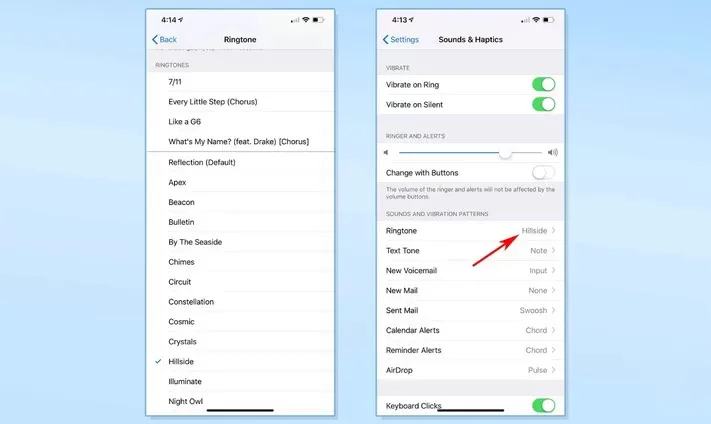 Kiểm tra lại kết quả tạo nhạc chuông đã thành công chưa (Nguồn: Internet)
Kiểm tra lại kết quả tạo nhạc chuông đã thành công chưa (Nguồn: Internet)
Cách tạo nhạc chuông iphone bằng garageband
Nếu bạn muốn tạo nhạc chuông cho iphone không cần iTunes bằng một cách khác đơn giản hơn, trực tiếp trên iphone thì bạn có thể lựa chọn app Garageband. Tuy nhiên bạn cần lưu ý, Garageband chỉ tải miễn phí từ App Store nhưng iphone phải có cài sẵn iOS 8, tức là từ iphone 6 trở lên. Nếu không bạn sẽ mất phí 4,99 USD. Cụ thể các bước tạo nhạc chuông bằng Garageband như sau:
-
B1: Tải app Garageband về điện thoại. Bạn có thể tại tại đây.
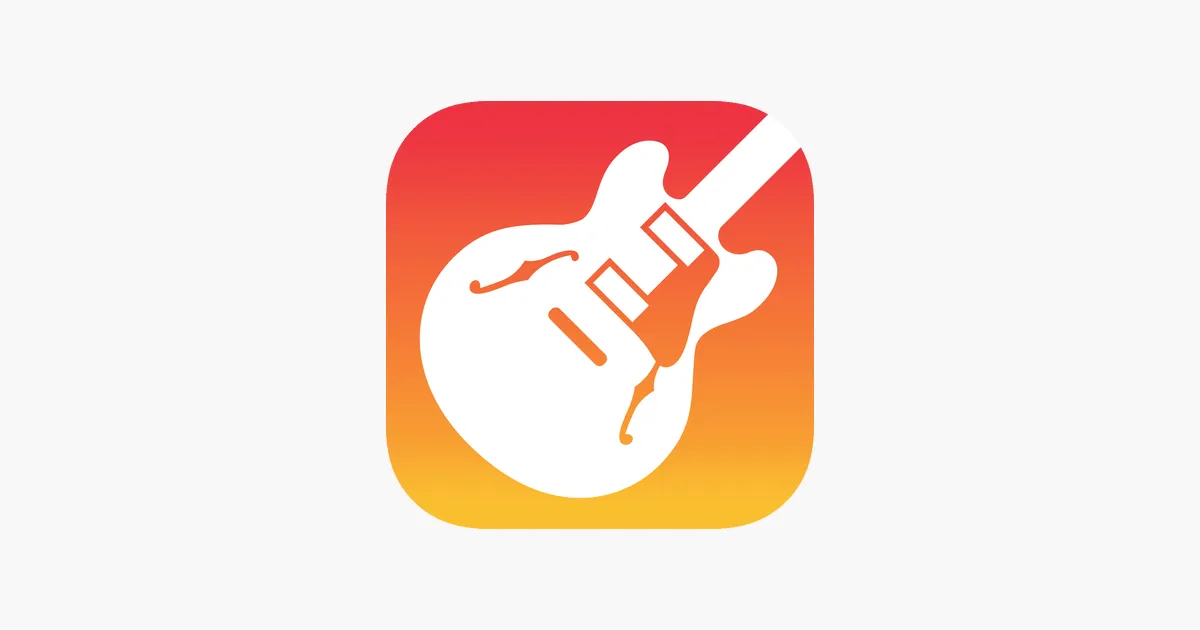 Vào tải Garageband trên điện thoại (Nguồn: Internet)
Vào tải Garageband trên điện thoại (Nguồn: Internet)
-
B2: Mở ứng dụng ra, click vào Continue.
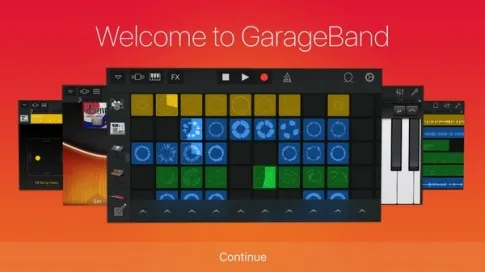 Bạn click vào Continue (Nguồn:Internet)
Bạn click vào Continue (Nguồn:Internet)
-
B3: Chọn Use Garageband.
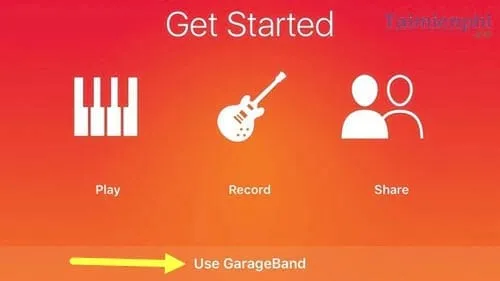 Nhấn chọn Use Garageband (Nguồn: Internet)
Nhấn chọn Use Garageband (Nguồn: Internet)
-
B4: Chọn Audio Recorder. Chọn tiếp biểu tượng bên góc trái trong Audio Recorder như hình.
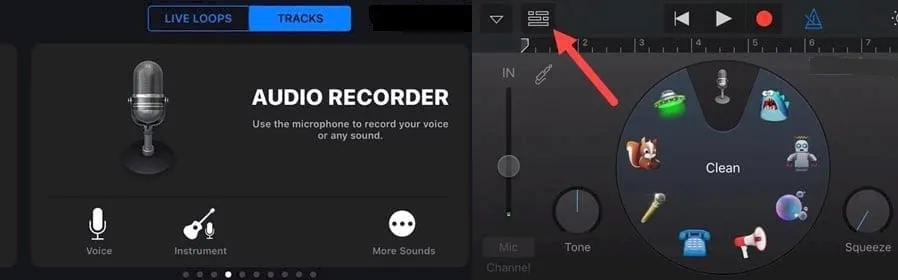 Chọn Audio Recorder & biểu tượng bên góc trái trong Audio Recorder (Nguồn: internret)
Chọn Audio Recorder & biểu tượng bên góc trái trong Audio Recorder (Nguồn: internret)
-
B5: Tiếp tục chọn vào biểu tượng góc phải như hình dưới để lấy bài hát. Vào Music, chọn Songs.
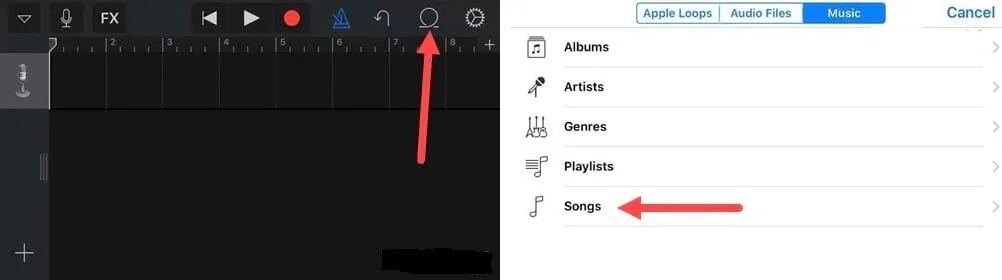 Chọn biểu tượng góc phải, rồi vào music và chọn Songs (Nguồn: internet)
Chọn biểu tượng góc phải, rồi vào music và chọn Songs (Nguồn: internet)
-
B6: Lựa chọn bài hát bạn muốn lấy làm nhạc chuông. Kéo thả nó vào phần chỉnh nhạc ở ứng dụng.
-
B7: Sau đó nhấn vào biểu tượng “+” . Bạn chọn Section A hoặc click Add.
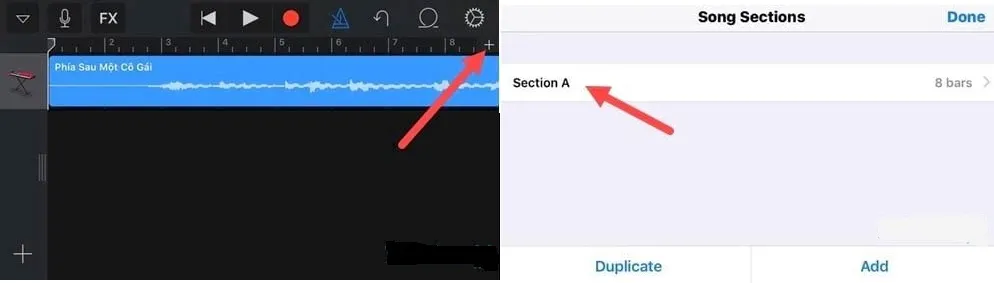 Nhấn vào dấu +, rồi chọn Section A (Nguồn: Internet)
Nhấn vào dấu +, rồi chọn Section A (Nguồn: Internet)
-
B8: Ở Manual bạn điều chỉnh độ dài 30 giây, rồi nhấn Done.
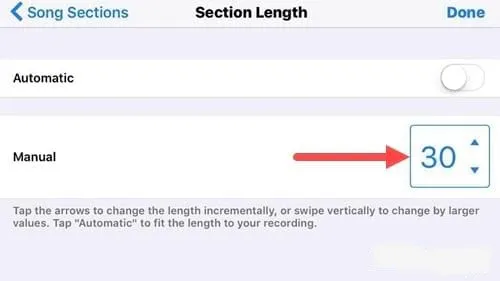 Bạn nhớ điều chỉnh độ dài chuông 30 giây (Nguồn: Internet)
Bạn nhớ điều chỉnh độ dài chuông 30 giây (Nguồn: Internet)
-
B9: Click biểu tượng góc trái và chọn My songs. Tại đây click vào bài hát chọn làm nhạc chuông và nhấn vào biểu tượng phía trên góc trái.
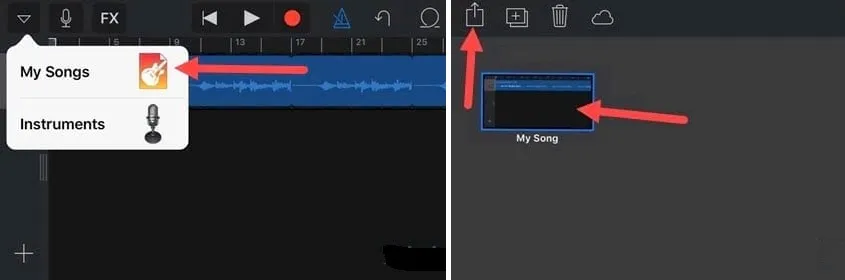 Chọn My songs và click vào bài hát đó & biểu tượng góc trái (Nguồn: Internet)
Chọn My songs và click vào bài hát đó & biểu tượng góc trái (Nguồn: Internet)
-
B10: Chọn Ringtone. Lúc này màn hình hiển thị như hình dưới thì bạn nhấn Continue.
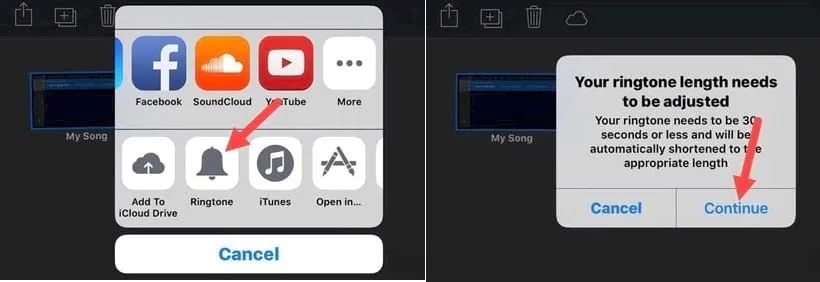 Bạn chọn Ringtone và nhấn Continue (Nguồn: Internet)
Bạn chọn Ringtone và nhấn Continue (Nguồn: Internet)
-
B11: Khi thông báo tạo nhạc chuông thành công, bạn hãy nhấn OK để hoàn tất. Và nhớ kiểm tra lại việc cài nhạc chuông bằng cách vào Setting - Sounds - Ringtones.
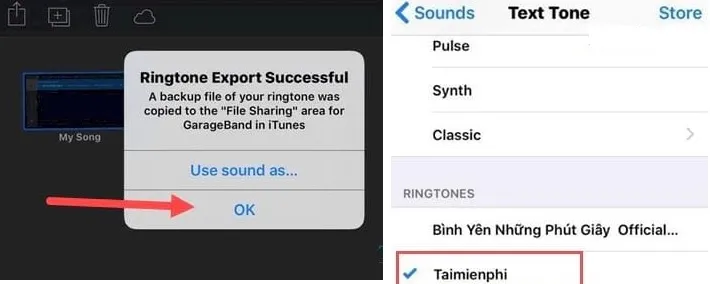 Bước cuối cùng kiểm tra lại việc tạo nhạc chuông đã được chưa (Nguồn: Internet)
Bước cuối cùng kiểm tra lại việc tạo nhạc chuông đã được chưa (Nguồn: Internet)
Như vậy với 2 cách trên bạn đã có thể tạo nhạc chuông cho iphone của mình bằng những giai điệu mà bạn yêu thích. Với các bước hướng dẫn trên, chắc chắn không làm khó các bạn. Ngoài ra, bạn có thể tham khảo thêm các tin tức công nghệ khác trên trang của chúng tôi tại đây.


